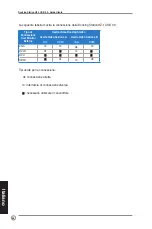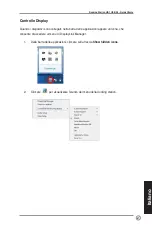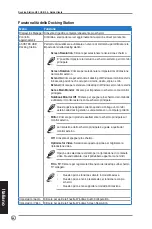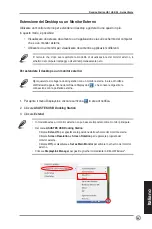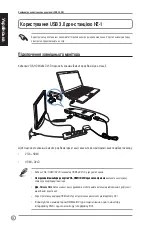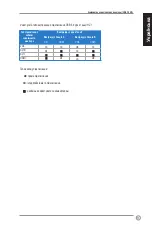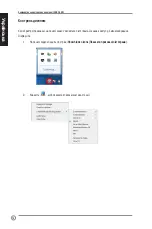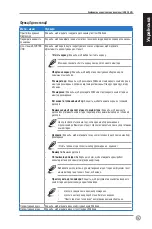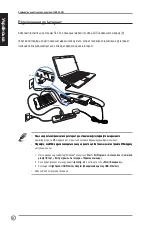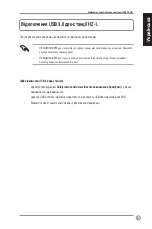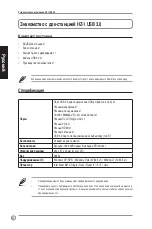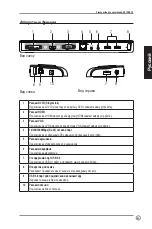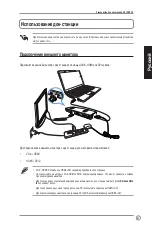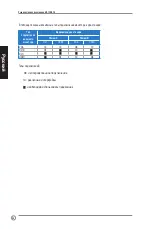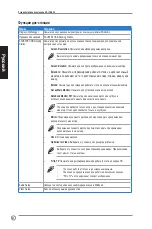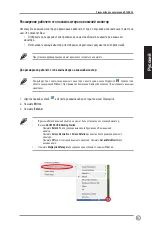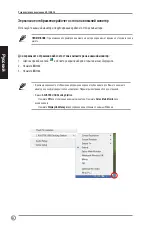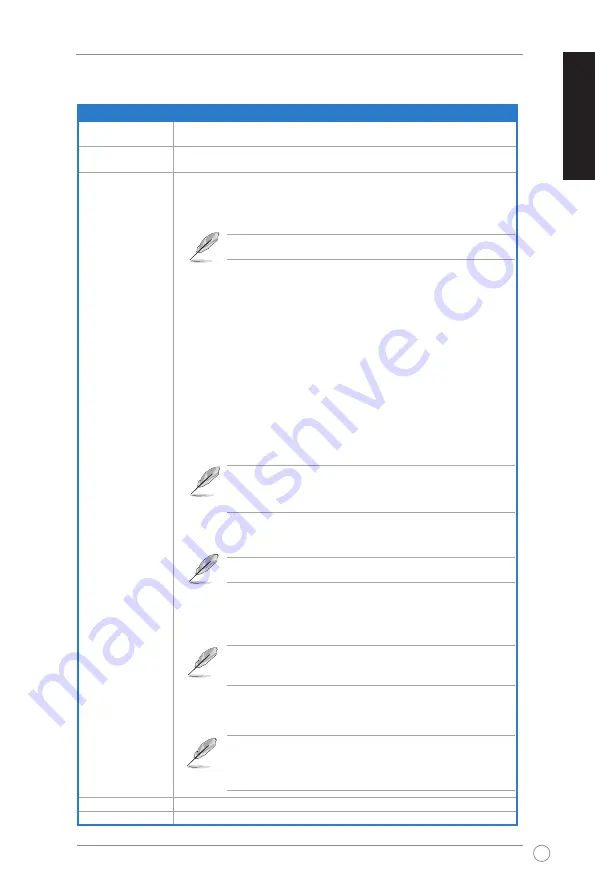
79
Українська
Українська
Керівництво користувача до док-станції USB 3.0 HZ-1
Українська
Українська
Функції док-станції
Menu – меню
Функція
Пристрій керування
DisplayLink
Клацніть, щоб відкрити і керувати дисплеями утилітою Windows.
Перевірити наявність
поновлень
Клацніть, щоб перевірити і завантажити останню версію драйверів з сервера поновлень.
Док-станція ASUSTEK
USB
Клацніть, щоб переглянути і користуватися списком підменю, щоб підсилити
ефективність налаштувань док-станції:
Чіткість екрану:
Клацніть, щоб вибрати чіткість екрану.
Можна встановити чіткість екрану лише для головного монітора.
Обертання екрану:
Клацніть, щоб вибрати налаштування обертання для
зовнішнього монітора.
Розширити до:
Клацніть, щоб розширити Windows стаціонарного комп'ютера на
монітори розширення, залежно від їхніх розташувань: Ліворуч, праворуч, вгору
або вниз.
Розширення:
Клацніть, щоб розширити Windows стаціонарного комп'ютера на
монітор розширення.
Встановити головний монітор:
Клацніть, щоб встановити екран як головний
дисплей
Вимкнення монітора портативного комп'ютера:
Клацніть, щоб вимкнути
дисплей портативного комп'ютера і перетворити зовнішній монітор на головний
дисплей.
Ця опція з'являється лише тоді, коли один монітор розширення
підключений до Вашої док-станції. Ця опція з'являється лише у портативних
комп'ютерах.
Дзеркало:
Клацніть, щоб відтворити точну копію головного дисплею на моніторі
розширення.
Чіткість головного дисплею і монітору розширення - однакові.
Вимкнути
: Вимикає дисплей
Оптимізація для відео:
Виберіть цю опцію, щоб активувати кращі робочі
характеристики для кращого відтворення фільму.
Вибирайте цю опцію лише для відтворення відео. Через цю функцію текст
може виглядати не таким чітким, як бажано.
Пристосувати до телевізора:
Клацніть, щоб регулювати розмір стаціонарного
комп'ютера на підключеному екрані телевізора.
•
Ця опція працює лише в режимі розширення.
•
Ця опція не створена для роботи на багатьох екранах.
•
"Пристосувати до телевізора" не підтримує режими обертання.
•
•
•
•
•
•
•
•
•
•
�алаштування аудіо
Клацніть, щоб відкрити вікно конфігурації аудіо Windows.
�алаштування відео
Клацніть, щоб відкрити вікно чіткості екрану Windows.